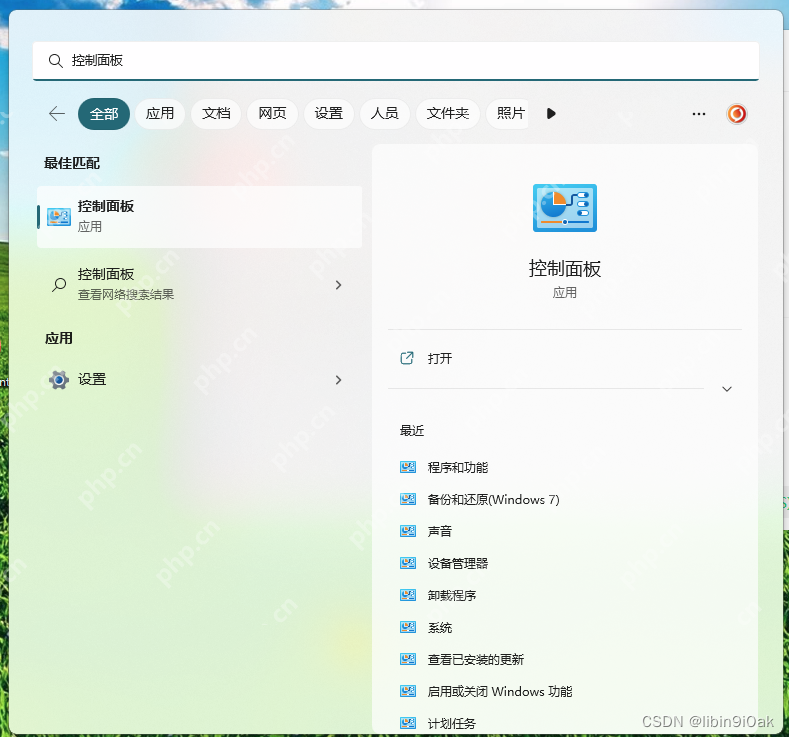本文将详细介绍如何利用openark工具在windows电脑上查看所有软件和操作系统的快捷键,并解决快捷键冲突的问题。
最近,我发现有道词典的双击Ctrl功能无法正常工作,无法方便地翻译界面中的英文词汇。因此,我决定尝试使用广受好评的OpenArk工具来分析电脑中的所有快捷键,检查是否有其他软件或系统占用了这个快捷键。以下是具体的操作步骤,这些方法适用于大多数Windows系统版本。
首先,我们需要从OpenArk工具的gitHub下载页面(https://www.php.cn/link/476d4d316a8d5e9747eda32700173553。
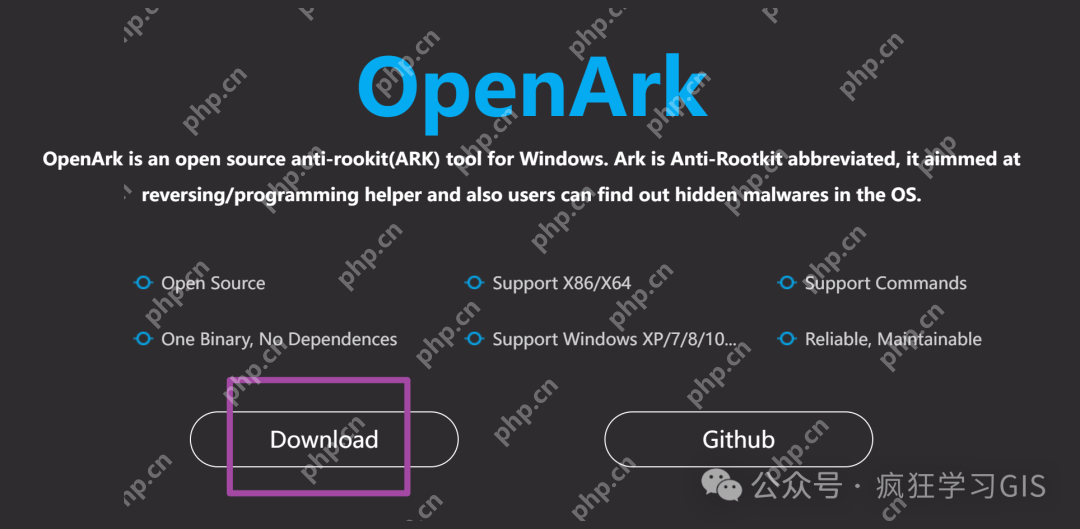 alt=”查看Windows电脑的全部快捷键:OpenArk” /> 在下载页面中,我们选择“OpenArk64.exe”版本即可。
alt=”查看Windows电脑的全部快捷键:OpenArk” /> 在下载页面中,我们选择“OpenArk64.exe”版本即可。
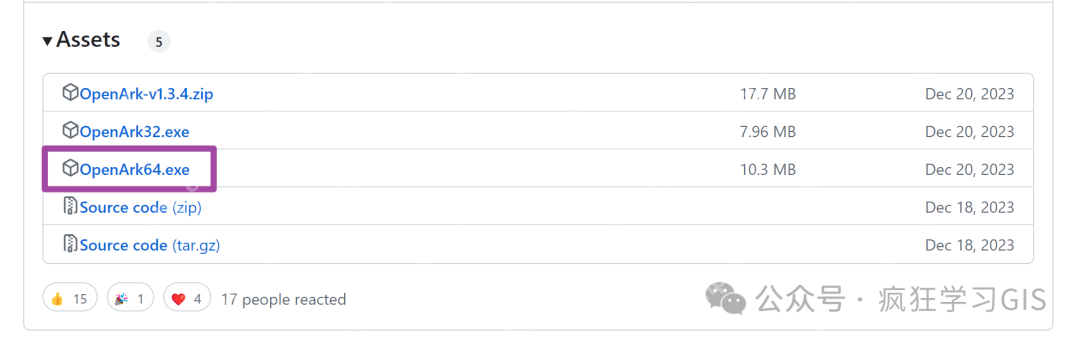 alt=”查看Windows电脑的全部快捷键:OpenArk” /> 下载完成后,双击下载的.exe文件,即可启动OpenArk工具,如下图所示。
alt=”查看Windows电脑的全部快捷键:OpenArk” /> 下载完成后,双击下载的.exe文件,即可启动OpenArk工具,如下图所示。
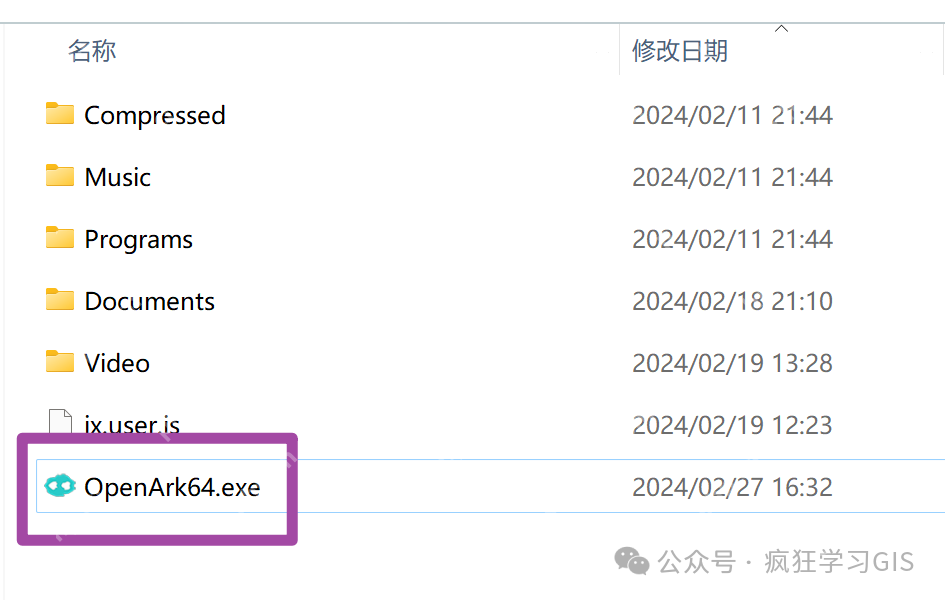 alt=”查看Windows电脑的全部快捷键:OpenArk” /> 然后,在弹出的软件界面中,选择右下角的“进入内核模式”选项,如下图所示。
alt=”查看Windows电脑的全部快捷键:OpenArk” /> 然后,在弹出的软件界面中,选择右下角的“进入内核模式”选项,如下图所示。
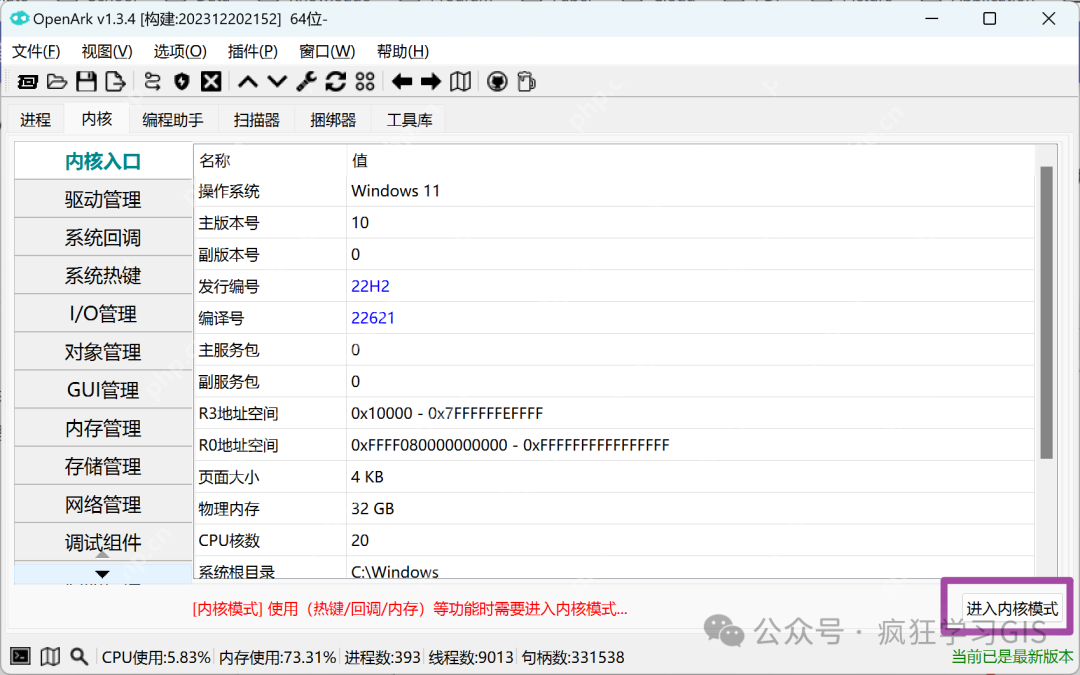 alt=”查看Windows电脑的全部快捷键:OpenArk” /> 如果出现如下图所示的“警告”提示框,直接选择“Yes”即可。
alt=”查看Windows电脑的全部快捷键:OpenArk” /> 如果出现如下图所示的“警告”提示框,直接选择“Yes”即可。
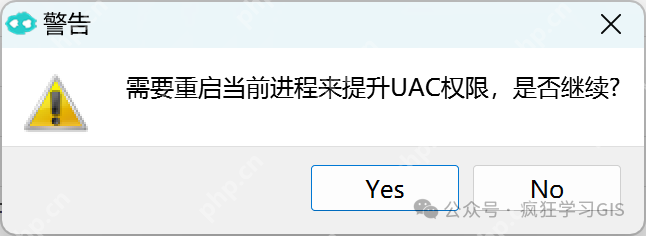 alt=”查看Windows电脑的全部快捷键:OpenArk” /> 完成上述操作后,如果软件右下角仍然显示“进入内核模式”,可以再次点击该选项。
alt=”查看Windows电脑的全部快捷键:OpenArk” /> 完成上述操作后,如果软件右下角仍然显示“进入内核模式”,可以再次点击该选项。
对于Windows 11用户,还可能出现如下图所示的“是否禁用HVCI安全功能”的提示。HVCI,即“基于虚拟化的代码完整性保护”,也称为“内存完整性”,是一种保护电脑安全的设置,通常在Windows 11中是开启的。为了正常使用OpenArk工具,我们需要暂时关闭HVCI,因此选择“是”即可。
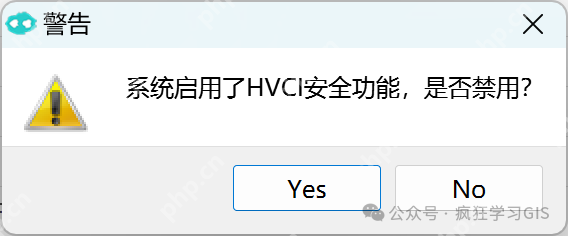 alt=”查看Windows电脑的全部快捷键:OpenArk” /> 随后,会出现如下图所示的“是否重启系统”的提示。我发现,无论选择“Yes”还是“No”,电脑都不会重启;但我们先选择“No”。
alt=”查看Windows电脑的全部快捷键:OpenArk” /> 随后,会出现如下图所示的“是否重启系统”的提示。我发现,无论选择“Yes”还是“No”,电脑都不会重启;但我们先选择“No”。
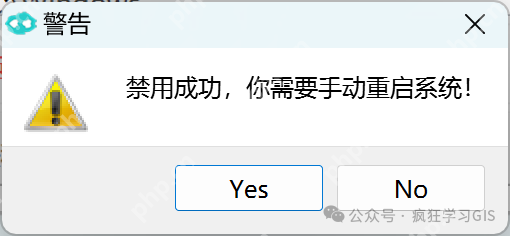 alt=”查看Windows电脑的全部快捷键:OpenArk” /> 选择“No”的原因是,我们需要手动进入Windows安全中心,检查HVCI是否已被关闭(因为我发现OpenArk工具有时无法成功关闭HVCI)。进入安全中心后,选择“设备安全性”选项,如下图所示。
alt=”查看Windows电脑的全部快捷键:OpenArk” /> 选择“No”的原因是,我们需要手动进入Windows安全中心,检查HVCI是否已被关闭(因为我发现OpenArk工具有时无法成功关闭HVCI)。进入安全中心后,选择“设备安全性”选项,如下图所示。
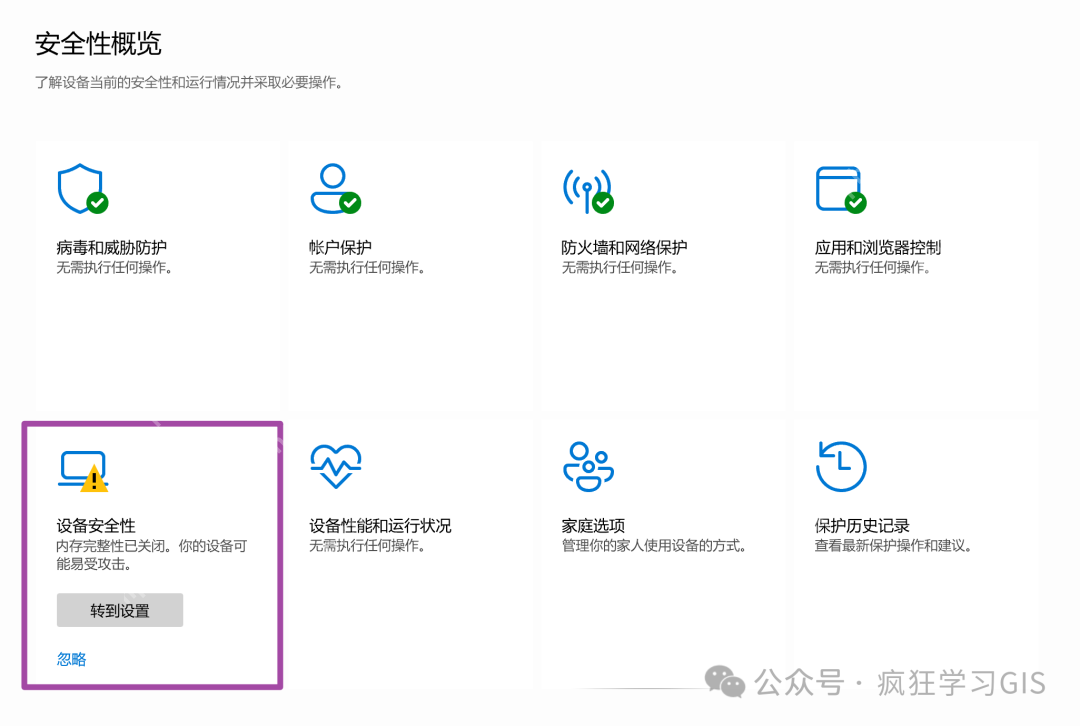 alt=”查看Windows电脑的全部快捷键:OpenArk” /> 然后,进入“内核隔离详细信息”选项,如下图所示。
alt=”查看Windows电脑的全部快捷键:OpenArk” /> 然后,进入“内核隔离详细信息”选项,如下图所示。
 alt=”查看Windows电脑的全部快捷键:OpenArk” /> 确保“内存完整性”选项未被勾选,如下图所示。
alt=”查看Windows电脑的全部快捷键:OpenArk” /> 确保“内存完整性”选项未被勾选,如下图所示。
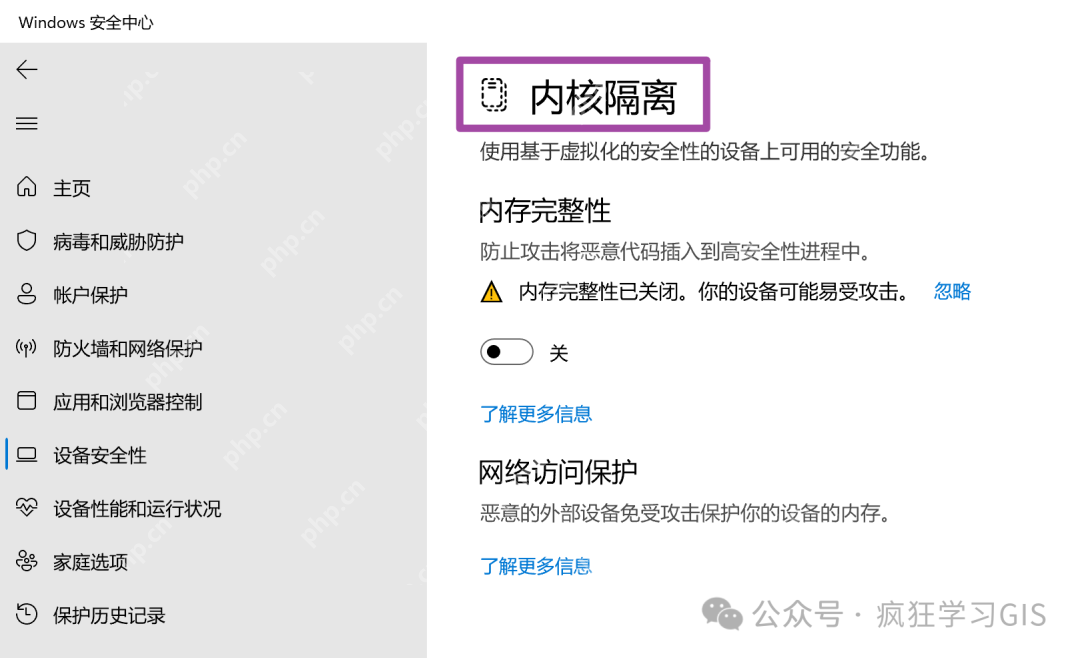 alt=”查看Windows电脑的全部快捷键:OpenArk” /> 随后,重启电脑,并重新打开OpenArk工具,再次点击右下角的“进入内核模式”选项。如果一切正常,此时应该可以成功进入内核模式,OpenArk工具右下角会显示如下图所示的状态。
alt=”查看Windows电脑的全部快捷键:OpenArk” /> 随后,重启电脑,并重新打开OpenArk工具,再次点击右下角的“进入内核模式”选项。如果一切正常,此时应该可以成功进入内核模式,OpenArk工具右下角会显示如下图所示的状态。
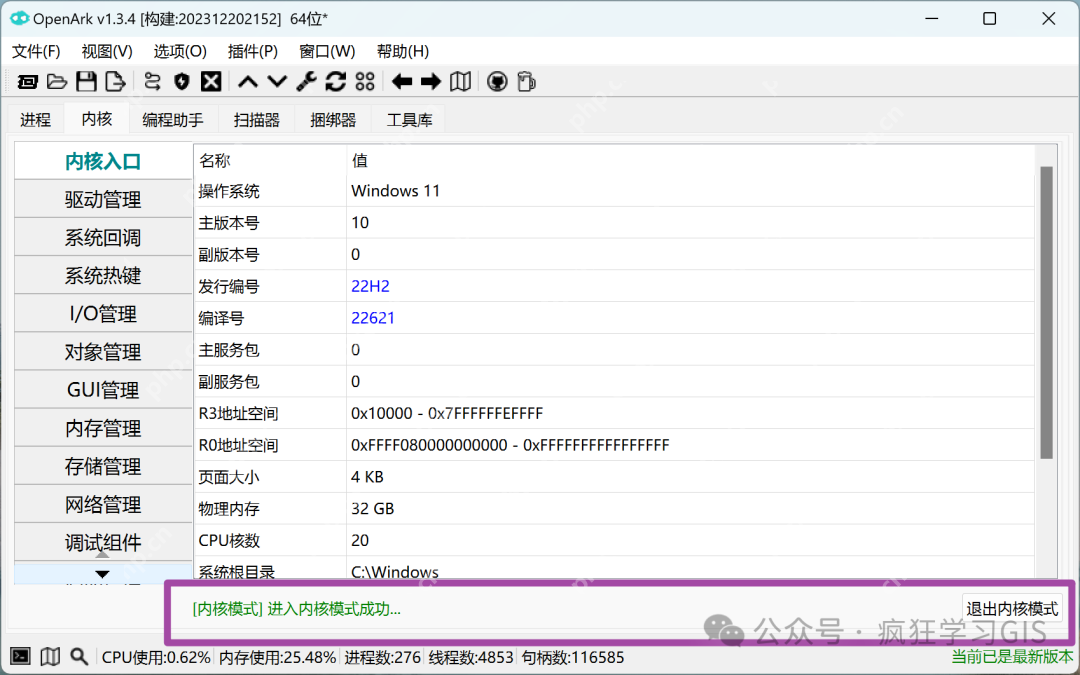 alt=”查看Windows电脑的全部快捷键:OpenArk” /> 然后,在工具左侧选择“系统热键”选项,如下图所示。
alt=”查看Windows电脑的全部快捷键:OpenArk” /> 然后,在工具左侧选择“系统热键”选项,如下图所示。
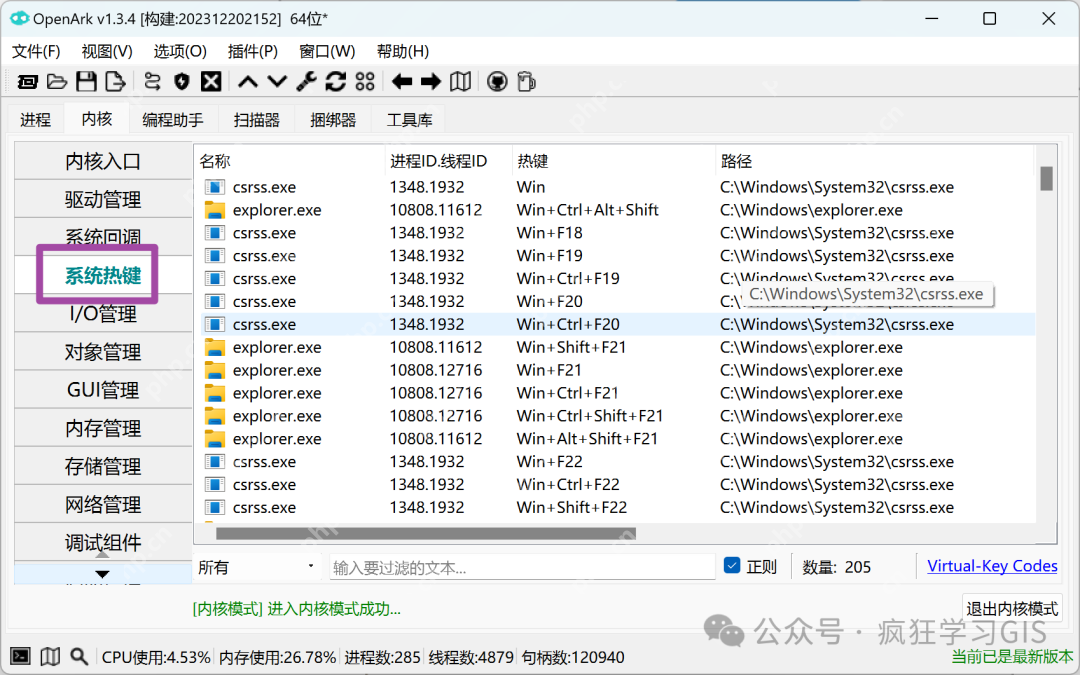 alt=”查看Windows电脑的全部快捷键:OpenArk” /> 随后,你可以在工具右侧看到电脑中的所有快捷键;如下图所示,你可以按“热键”进行升序或降序排序,以便找到所需的快捷键。
alt=”查看Windows电脑的全部快捷键:OpenArk” /> 随后,你可以在工具右侧看到电脑中的所有快捷键;如下图所示,你可以按“热键”进行升序或降序排序,以便找到所需的快捷键。
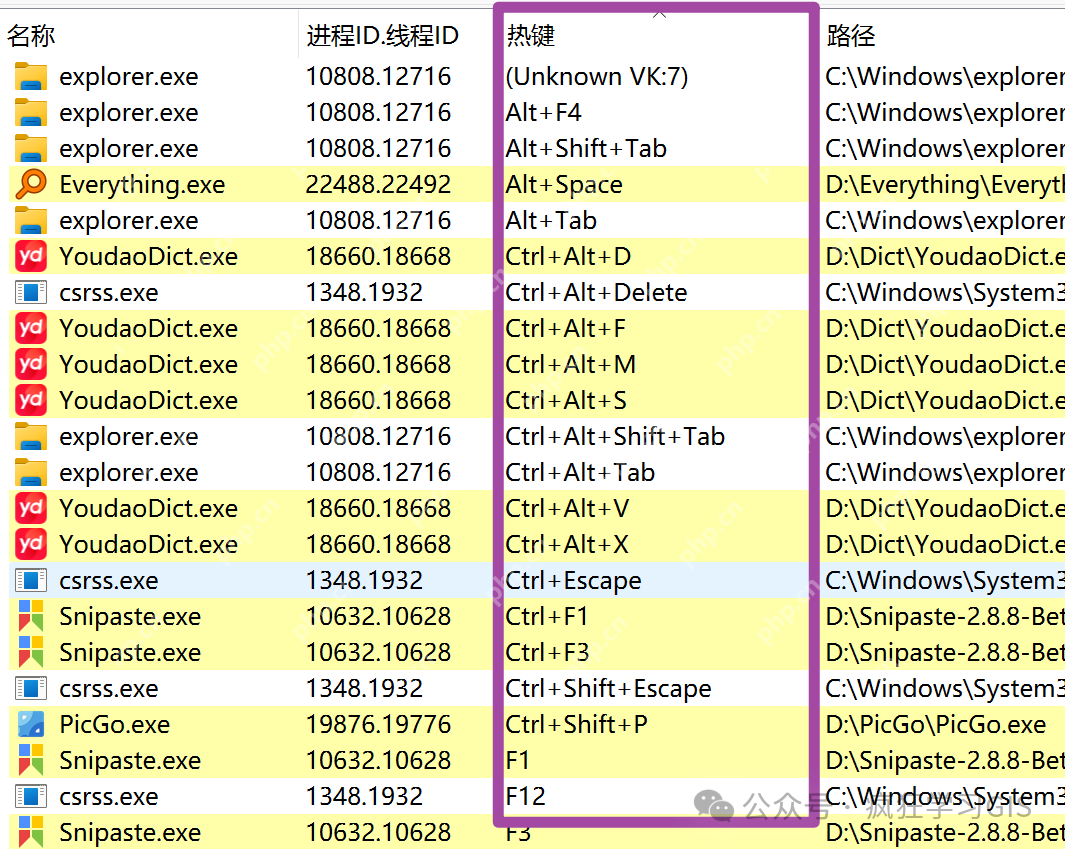 alt=”查看Windows电脑的全部快捷键:OpenArk” /> 对于任何一个快捷键,你可以在其上方右键点击,执行相关操作;例如,通过“删除热键”选项删除该快捷键,如下图所示。
alt=”查看Windows电脑的全部快捷键:OpenArk” /> 对于任何一个快捷键,你可以在其上方右键点击,执行相关操作;例如,通过“删除热键”选项删除该快捷键,如下图所示。
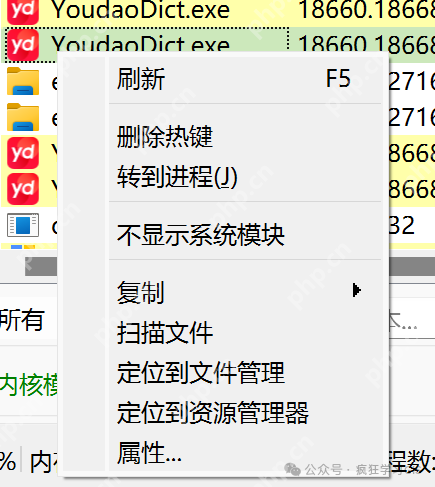 alt=”查看Windows电脑的全部快捷键:OpenArk” /> 操作完成后,记得在OpenArk工具右下角点击“退出内核模式”选项,如下图所示。
alt=”查看Windows电脑的全部快捷键:OpenArk” /> 操作完成后,记得在OpenArk工具右下角点击“退出内核模式”选项,如下图所示。
 alt=”查看Windows电脑的全部快捷键:OpenArk” /> 最后,可以返回Windows安全中心,重新启用之前关闭的HVCI(不过,开启与否可以根据实际需要决定,因为据说HVCI开启后可能对电脑性能产生影响)。
alt=”查看Windows电脑的全部快捷键:OpenArk” /> 最后,可以返回Windows安全中心,重新启用之前关闭的HVCI(不过,开启与否可以根据实际需要决定,因为据说HVCI开启后可能对电脑性能产生影响)。
至此,整个过程就完成了。